Vous cherchez un moyen de vérifier facilement les fautes de grammaire et d’orthographe dans WordPress ?
Par défaut, WordPress n’est pas équipé d’un outil de vérification de la grammaire et de l’orthographe. Certains utilisateurs/utilisatrices préfèrent créer des brouillons initiaux à l’aide d’applications de bureau telles que Microsoft Word pour une vérification orthographique de base.
Dans cet article, nous allons vous afficher comment vérifier les fautes de grammaire et d’orthographe dans WordPress sans quitter l’éditeur d’articles.
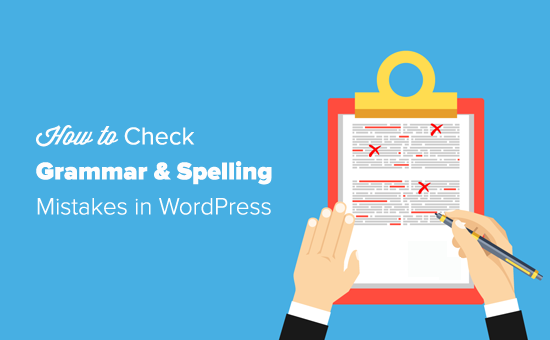
Ajout d’une option de vérification de la grammaire et de l’orthographe dans WordPress
Il existe de nombreuses extensions WordPress et outils en ligne pour vous aider à améliorer votre écriture. Nous avons essayé toutes les solutions de vérification grammaticale populaires et avons finalement choisi Grammarly comme la meilleure option pour notre équipe.
Grammarly est un assistant d’écriture alimenté par l’IA qui vous aide à éviter les fautes de grammaire et d’orthographe dans vos écrits.
Il vérifie automatiquement l’orthographe et la grammaire au fur et à mesure que vous écrivez et met en évidence les erreurs afin que vous puissiez les corriger sur votre site WordPress.
Il s’agit d’un outil gratuit avec une mise à niveau payante pour plus de fonctionnalités. Avec son édition gratuite, vous pourrez corriger les erreurs critiques de grammaire, de ponctuation et d’orthographe.
L’outil premium dispose de fonctionnalités avancées de grammaire, de structure de phrase et de style pour améliorer votre écriture. La version premium dispose également d’un détecteur de plagiat qui vérifie plus de 16 milliards de pages web.
Installation de l’extension Grammarly dans votre navigateur Web
La façon la plus simple d’utiliser Grammarly avec WordPress est d’installer leur extension de navigateur. Il dispose d’une extension de navigateur gratuite pour tous les principaux navigateurs web.
La meilleure partie de l’utilisation de l’extension de navigateur Grammarly est qu’elle fonctionne sur tous les sites. Vous pouvez obtenir une relecture instantanée pour vos e-mails, vos publications sur les réseaux sociaux, vos Google Docs, Slack, et bien plus encore.
Vous pouvez installer l’extension en vous rendant sur le site officiel de Grammarly et en créant votre compte gratuit.
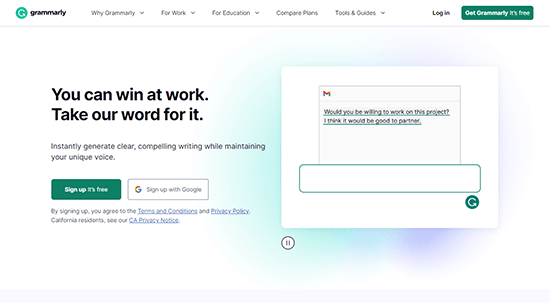
Ensuite, vous aurez l’option de télécharger et d’installer l’appli Grammarly ou les extensions pour navigateur.
Une fois l’extension de navigateur Grammarly installée, vous la verrez apparaître dans la barre d’extension de votre navigateur. En cliquant dessus, vous afficherez ses Réglages.
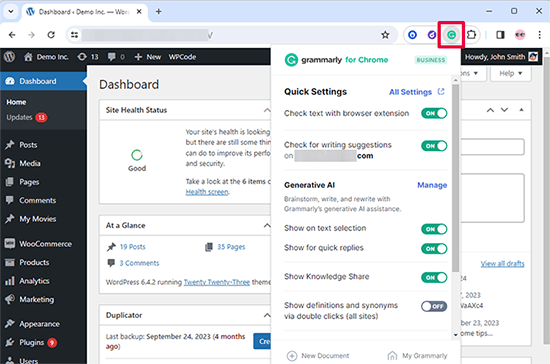
L’offre gratuite de Grammarly vous permet de corriger les erreurs de grammaire, de ponctuation et d’orthographe les plus importantes. L’offre premium propose des contrôles grammaticaux avancés, des suggestions de style et d’autres fonctionnalités avant.
Les deux versions intègrent une aide à la rédaction par IA générative.
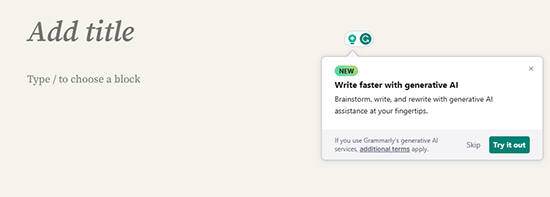
Il vous permet de définir le ton de vos articles et d’utiliser des aides à l’écran pour les améliorer.
Il vous offre également 100 messages gratuits, que vous pouvez utiliser de la même manière que les messages du ChatGPT.
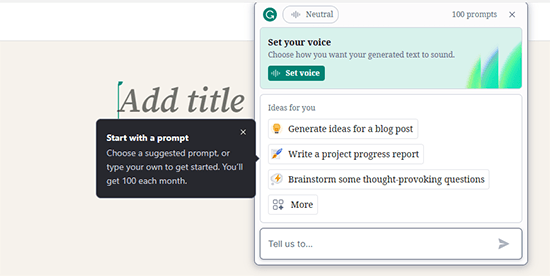
Grammarly vous permet également d’écrire à l’aide de son éditeur/éditrices.
Cet éditeur intuitif dispose d’une vérification de la grammaire et de l’orthographe. Vous pouvez définir le ton de l’article, voir une note de rédaction et obtenir des suggestions alimentées par l’IA à l’écran.
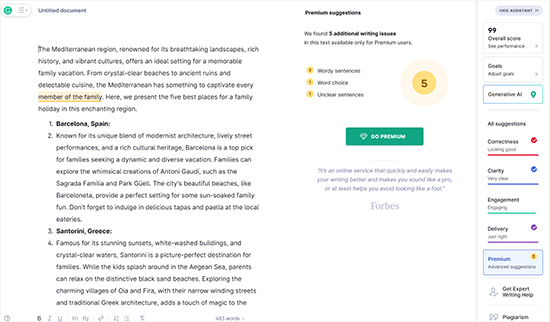
Vérifier les fautes de grammaire et d’orthographe dans WordPress
Maintenant que vous avez bien ajouté l’extension Grammarly à votre navigateur, elle commencera à vous donner des suggestions d’écriture dans l’éditeur d’articles WordPress. Elle fonctionne avec le nouvel éditeur de blocs Gutenberg et l’ancien éditeur classique.
Il suffit d’ouvrir l’éditeur/éditrices d’articles WordPress et de commencer à écrire. Grammarly commencera la relecture en temps réel et vous informera des erreurs orthographiques et grammaticales.
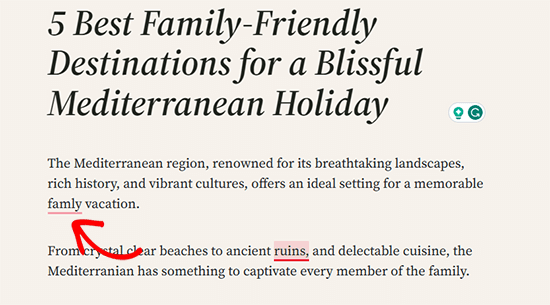
Comme l’affiche la capture d’écran ci-dessus, les erreurs d’écriture critiques sont soulignées en rouge.
Il suffit de cliquer sur le mot souligné pour voir la correction proposée.

Si vous souhaitez accepter la suggestion, cliquez sur le mot ou la phrase suggéré(e) en bleu.
Si vous voulez que votre phrase reste telle quelle, cliquez sur Ignorer à côté de l’icône de suppression. Cette opération retire la suggestion de Grammarly.
En bas de la page, vous remarquerez l’option « See more in Grammarly » (voir plus dans Grammarly). En cliquant sur cette option, vous ouvrirez une nouvelle fenêtre contextuelle Grammarly dans laquelle vous pourrez voir plus de détails.
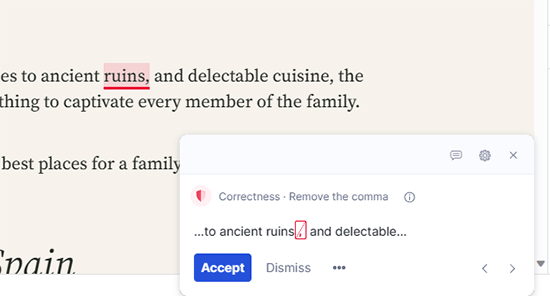
Comme l’affiche la capture d’écran ci-dessus, vous pouvez voir vos problèmes de rédaction critiques soulignés en rouge et les problèmes avancés surlignés en bleu.
Après avoir relu votre publication de blog, vous pouvez maintenant aller de l’avant et enregistrer vos modifications.
Autres façons d’utiliser Grammarly
L’extension de navigateur Grammarly permet de corriger facilement vos fautes de grammaire, d’orthographe et autres erreurs d’écriture dans l’éditeur WordPress. Cependant, il existe plusieurs façons d’utiliser Grammarly.
Nous les expliquons brièvement ici.
1. Utiliser Grammarly en tant qu’application Web
Grammarly propose une application web simple à ouvrir dans votre navigateur web. Elle met à votre disposition une plateforme sur laquelle vous pouvez taper ou téléverser un document.
Ouvrez simplement Grammarly.com dans votre navigateur et connectez-vous à votre compte. Vous accéderez au Tableau de bord de votre compte Grammarly. Vous pouvez créer un nouveau document ou en téléverser un depuis votre ordinateur.
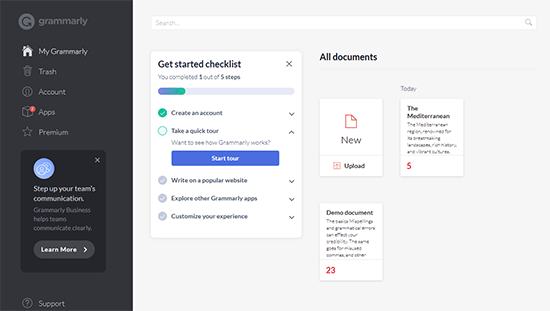
En utilisant l’éditeur/éditrices cloud de Grammarly, vous pouvez écrire et relire comme vous le feriez avec l’extension du navigateur.
Une fois les modifications terminées, vous pouvez copier et coller l’article dans votre éditeur/éditrices de publications WordPress.
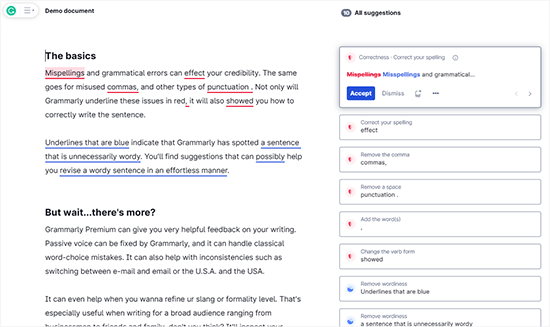
2. Utiliser Grammarly comme application mobile et ordinateur
Grammarly est également disponible sous forme d’application de bureau pour MacOS et Windows. Cela vous permet d’utiliser Grammarly partout sur votre ordinateur, notamment dans Microsoft Office, les clients de messagerie et les applis de messagerie instantanée.
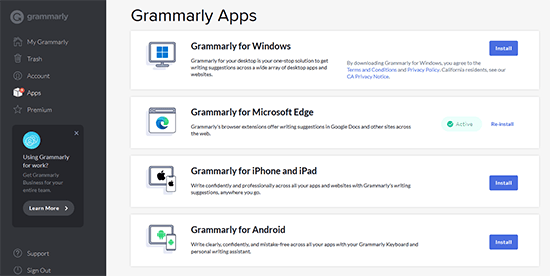
Cependant, de nos jours, une grande partie de la communication se fait par le biais des téléphones mobiles.
Vous pouvez installer Grammarly sur votre iPhone, votre iPad et vos téléphones Android pour bénéficier des mêmes fonctionnalités de vérification orthographique et grammaticale sur vos appareils mobiles.
Nous espérons que cet article vous a aidé à vérifier les publications WordPress pour les fautes d’orthographe et de grammaire. Vous pouvez également consulter notre liste des meilleurs outils et extensions de marketing de contenu pour WordPress et notre guide sur la façon d’écrire une excellente publication de blog.
Si vous avez aimé cet article, veuillez alors vous abonner à notre chaîne YouTube pour obtenir des tutoriels vidéo sur WordPress. Vous pouvez également nous trouver sur Twitter et Facebook.





Syed Balkhi says
Hey WPBeginner readers,
Did you know you can win exciting prizes by commenting on WPBeginner?
Every month, our top blog commenters will win HUGE rewards, including premium WordPress plugin licenses and cash prizes.
You can get more details about the contest from here.
Start sharing your thoughts below to stand a chance to win!
Ahmed elsayed says
Can I accept all suggestions on the WordPress page one time with one click to save them for the whole post instead of doing it one word by one word?
WPBeginner Support says
Not at the moment, if you wanted that feature, you could recommend it to their support.
Administrateur
George says
Thank you. I had totally forgotten about Grammarly!
WPBeginner Support says
You’re welcome
Administrateur
Cindi Dean Wafstet says
Grammerly was working great for me and then suddenly disappeared. I even upgraded to a paid account hoping that work, but it still isn’t on my WordPress account. What am I doing wrong and how do I fix it?
WPBeginner Support says
We would recommend reaching out to Grammarly’s support and they would be able to assist.
Administrateur
Cindi Dean Wafstet says
Thanks… it’s working now. Seems like it was just a delay.
Jesseca says
I’ve struggled with this for a long time, and I *finally* found the answer.
Grammarly only works on WordPress IF you access it through the wp-admin interface. Go to the main page of your website and add « /wp-admin/ » and then access the post or page you want to proofread with Grammarly.
It’s definitely a pain, but it does work. More or less.
George says
It’s good to know that Grammarly works for you with Gutenberg but for me, it doesn’t. I just recently updated my WP to V5.
Are you using FFox or Chrome for WP editing?
It doesn’t do anything for me in Chrome but before updating to Gutemberg it worked great…
Any suggestions would be appreciated.
Thanks
WPBeginner Support says
We’ve used both browsers you may want to ensure that Grammarly is up to date and not disabled for your admin area for common reasons why it isn’t showing you the errors.
Administrateur
Luong Nguyen says
I do not know English but I want to create a blog to share in English, so is it ok to use it?
WPBeginner Support says
That would be a personal preference decision for deciding the language you use for your site.
Administrateur
Anastasios Lefas says
Great article with detailed usage explanation and easy to follow instructions Thanks for sharing
WPBeginner Support says
Thank you, glad you like our article
Administrateur
Vladimír Juroško says
Thank you for great post. I use for this purpose Grammarly.
WPBeginner Support says
You’re welcome, glad you’re using Grammarly
Administrateur
Andrea Pilotti says
I’m looking for Italian grammar checking
WPBeginner Support says
We do not have a recommended grammar checker for other languages at the moment but we will keep an eye out
Administrateur
Jeremy says
It is a good extension but being that I do web design I have seen that it can glitch the saving post or pages in WordPress that is the main issue if using while editing or creating posts or pages
WPBeginner Support says
Thanks for sharing your experience with it, while we didn’t run into that issue we will keep an eye out
Administrateur
Brett Strydom says
The TinyMCE Spell Checker plugin has been abandoned. What a shame really. I would have used it in a heartbeat.
Daniel says
Hi
Firstly AtD is was done of my favourite addons – built originally by a talented lady developer as I recall. However, it seems to have an issue when it checks a update to a post ( not the initial check): it messes with the formatting e.g. images appear misaligned. In the end I uncheck the check on an amendment » option as it came a really pain. The pre-jetpack version also had this issue last time I used it in this way. Do you know if this issue has been resolved.
WPBeginner Support says
Daniel, we were unable to see the issue you described with this fork of the plugin.
Administrateur
Kathleen Fee says
Thank you for your generous free time to help us beginners! Should this plug in be giving us spelling suggestions or just showing us spelling errors? Thanks again!
WPBeginner Support says
It will show suggestions as well.
Administrateur
gkrish says
nice and useful article
Aditya Shirodkar says
I’ll definitely give tinycme a try right away :)… Thanks!
Jerry Zurek says
We use WordPress for a newspaper and so we have many users. Does each user have to turn it on for herself or is there a universal switch?
WPBeginner Support says
It will be available to each user in the post editor. But users can set how they want the button to proofread content for them,
Administrateur
Krish Murali Eswar says
We use Grammarly. We have tried the tinycme but not happy with the results.
Boby Kurniawan says
Great info thanks, now i can learn to post with english